Как изменить тип линии в ggplot2
Вы можете использовать аргумент типа линии , чтобы изменить тип линии на графике ggplot2:
ggplot(df, aes(x=x, y=y)) +
geom_line(linetype= 1 )
Значение по умолчанию для типа линии — 1 (одна сплошная линия), но вы можете указать любое значение от 0 до 6 , где:
- 0 = пусто
- 1 = твердый
- 2 = пунктир
- 3 = пунктир
- 4 = тире
- 5 = длинное тире
- 6 = две тире
В следующих примерах показано, как изменить аргумент типа линии на разных графиках ggplot2.
Пример 1. Создайте график с типом линии по умолчанию.
Следующий код показывает, как создать линейный график в ggplot2, используя тип линии по умолчанию (сплошная линия):
library (ggplot2)
#create data frame
df <- data. frame (x=c(1, 2, 4, 5, 8, 9),
y=c(5, 8, 10, 14, 13, 19))
#create line plot
ggplot(df, aes(x=x, y=y)) +
geom_line()
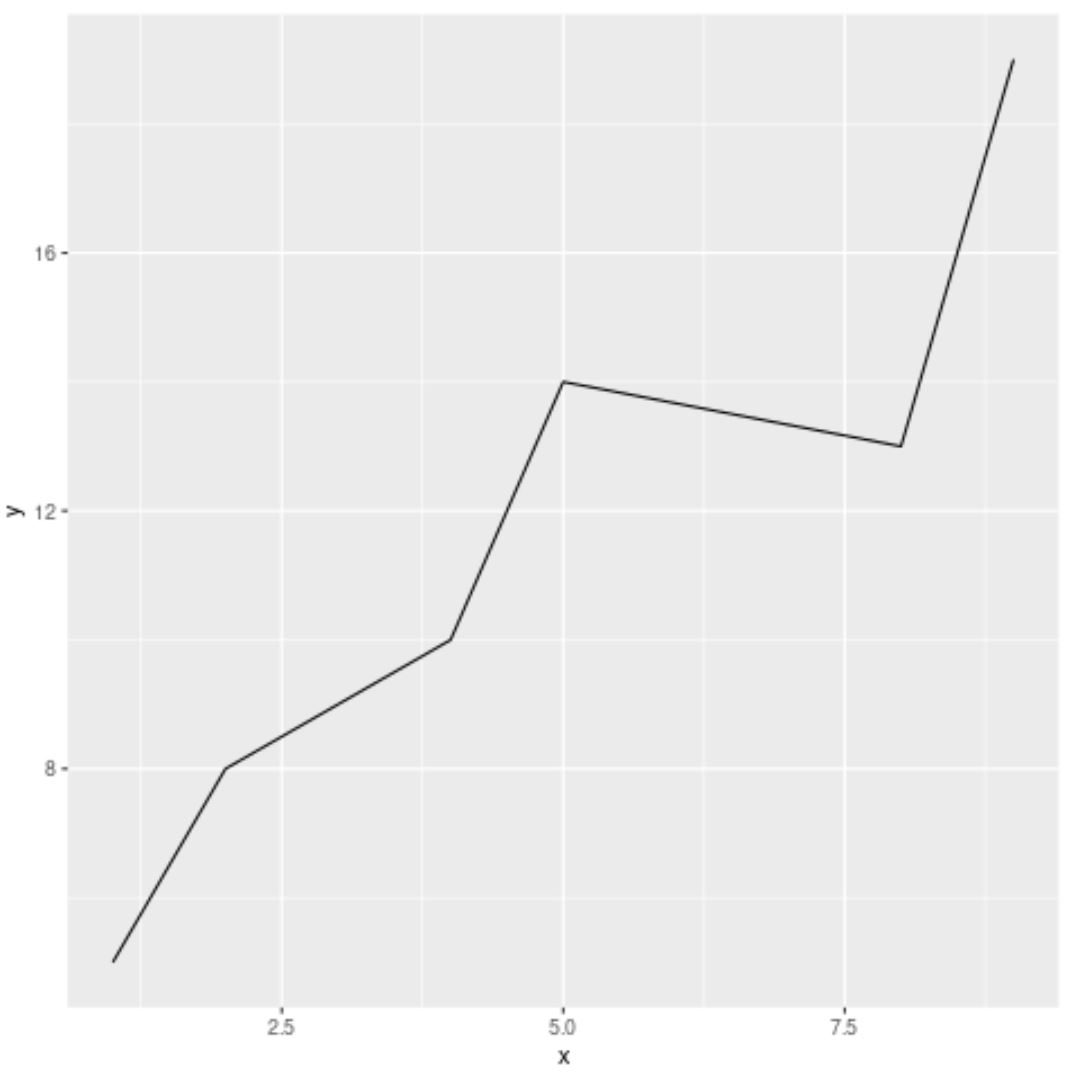
Поскольку мы вообще не использовали аргумент типа линии , ggplot2 использовал тип линии по умолчанию — сплошной.
Пример 2. Создание графика с пользовательским типом линий
Следующий код показывает, как создать линейный график в ggplot2, используя пунктирные линии (linetype=2) для типа линии:
library (ggplot2)
#create data frame
df <- data. frame (x=c(1, 2, 4, 5, 8, 9),
y=c(5, 8, 10, 14, 13, 19))
#create line plot with custom line type
ggplot(df, aes(x=x, y=y)) +
geom_line(linetype= 2 )
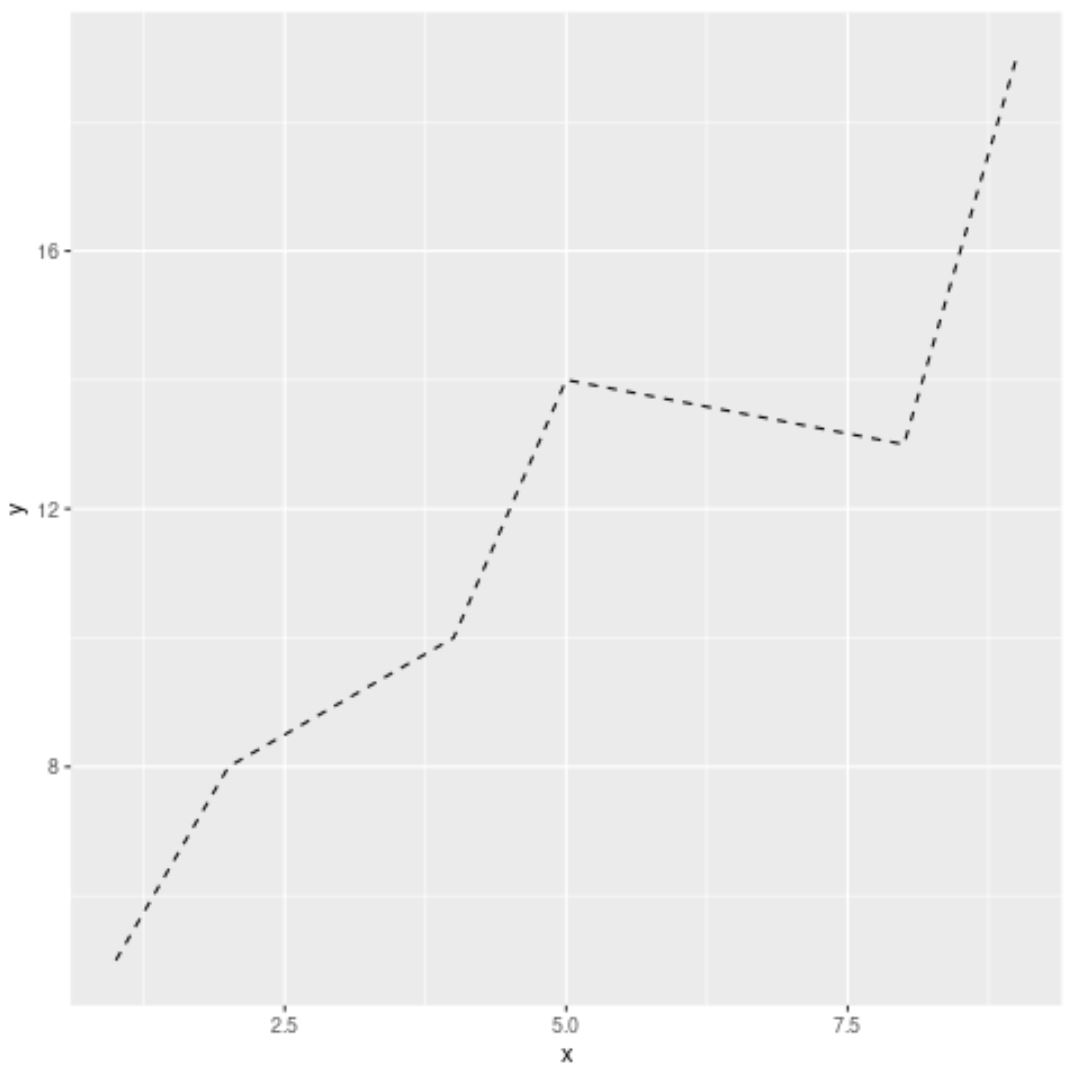
Пример 3. Создание графика с типом линий на основе переменных
Следующий код показывает, как создать линейный график в ggplot2, где тип линии основан на значении определенной переменной во фрейме данных:
library (ggplot2)
#create data frame
df <- data. frame (x=c(1, 10, 1, 10, 1, 10),
y=c(5, 8, 10, 14, 13, 19),
group=c('A', 'A', 'B', 'B', 'C', 'C'))
#create line plot
ggplot(df, aes(x=x, y=y, group=group)) +
geom_line(aes(linetype=group, color=group), size= 1.5 )
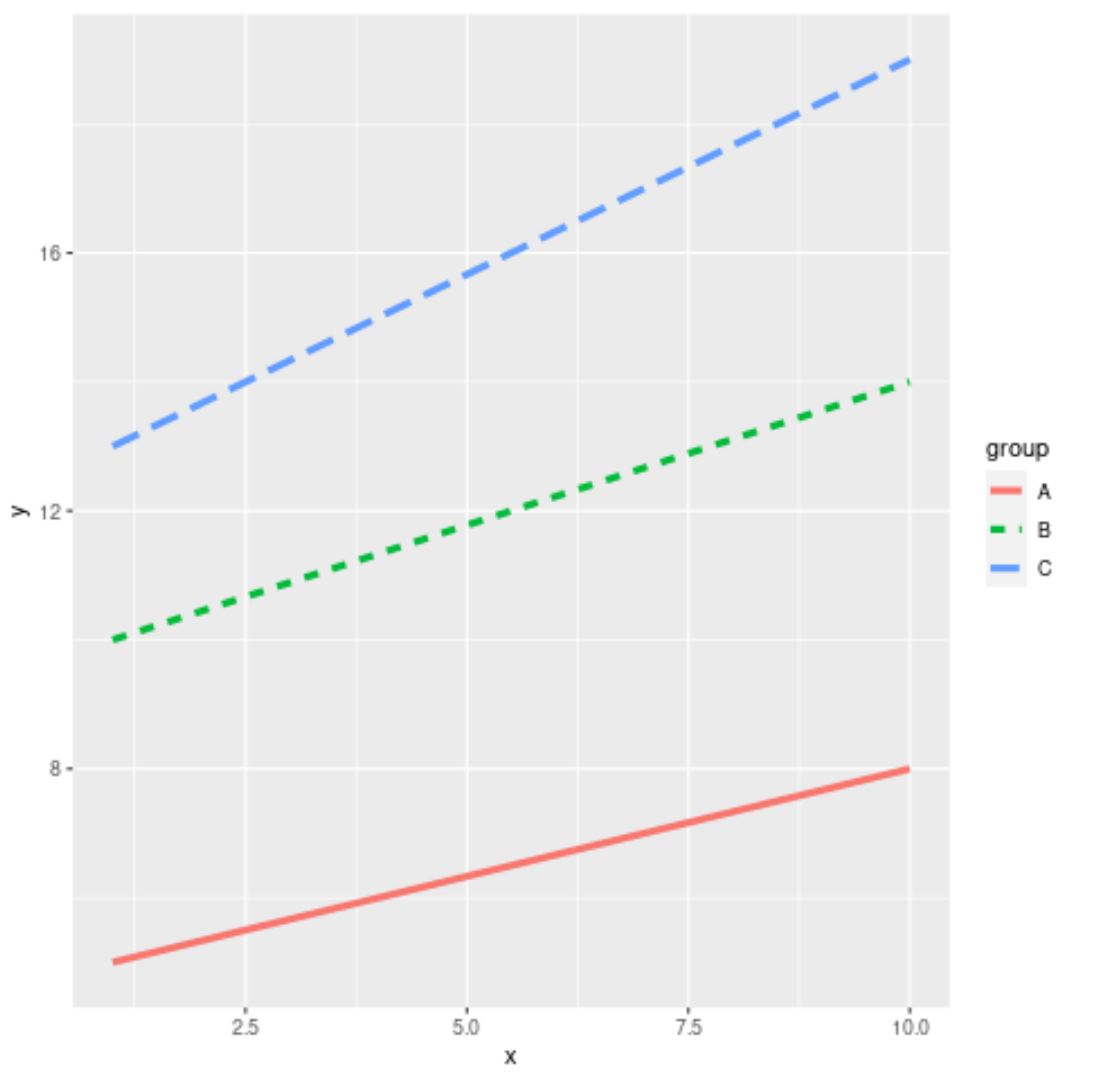
Обратите внимание, что тип и цвет каждой линии зависят от значения групповой переменной.
Обратите внимание, что ggplot2 также автоматически создает легенду в правой части графика, чтобы показать, какая линия соответствует какой команде.
Дополнительные ресурсы
В следующих руководствах объясняется, как выполнять другие распространенные операции в ggplot2:
Как изменить форму точки в ggplot2
Как изменить размер точки в ggplot2
Как изменить цвет линий в ggplot2